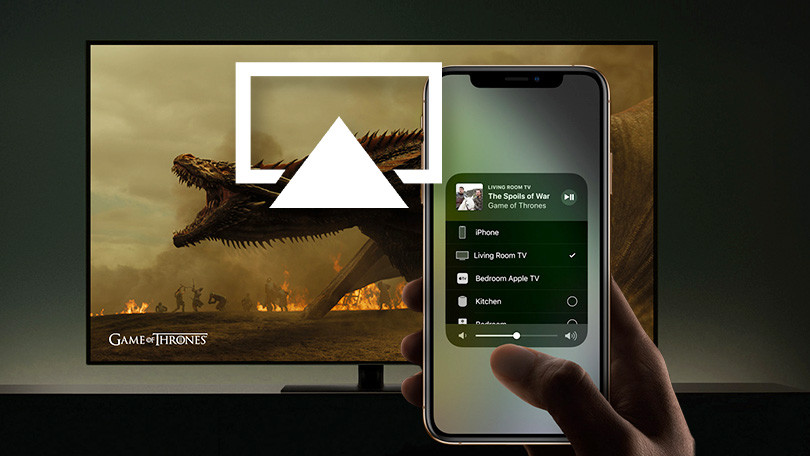Cum sa proiectati ecranul iPhone-ului pe un televizor folosind Screen Mirror, AirPlay sau cablu HDMI
Daca doriti sa aratati altora videoclipurile si fotografiile de pe iPhone sau Ipad-ul dumneavoastra sau cand utilizati un serviciu de streaming (cum ar fi noul Apple TV+) pe un dispozitiv portabil, de multe ori ecranul telefonului nu este suficient si va fi nevoie sa proiectati ecranul telefonului pe un televizor mare. Din fericire, exista mai multe modalitati usoare de a conecta un iPhone sau iPad la cel mai mare ecran din casa.
Cum sa proiectati ecranul iPhone sau iPad pe televizor:
Daca aveti un Apple TV (sau un televizor inteligent compatibil) si doriti pur si simplu sa dublati ecranul dispozitivului mai mic pe ecranul TV mai mare, functia Screen Mirror de pe iPhone este ceea ce cautati. Mai intai asigurati-va ca dispozitivul si televizorul sunt pe aceeasi retea Wi-Fi, apoi urmati acesti pasi:
1. Pe dispozitiv, glisati in sus din partea de jos a ecranului (dispozitive cu butoane Home) sau in jos din coltul din dreapta sus (dispozitive cu Face ID) pentru a dezvalui Centrul de control.
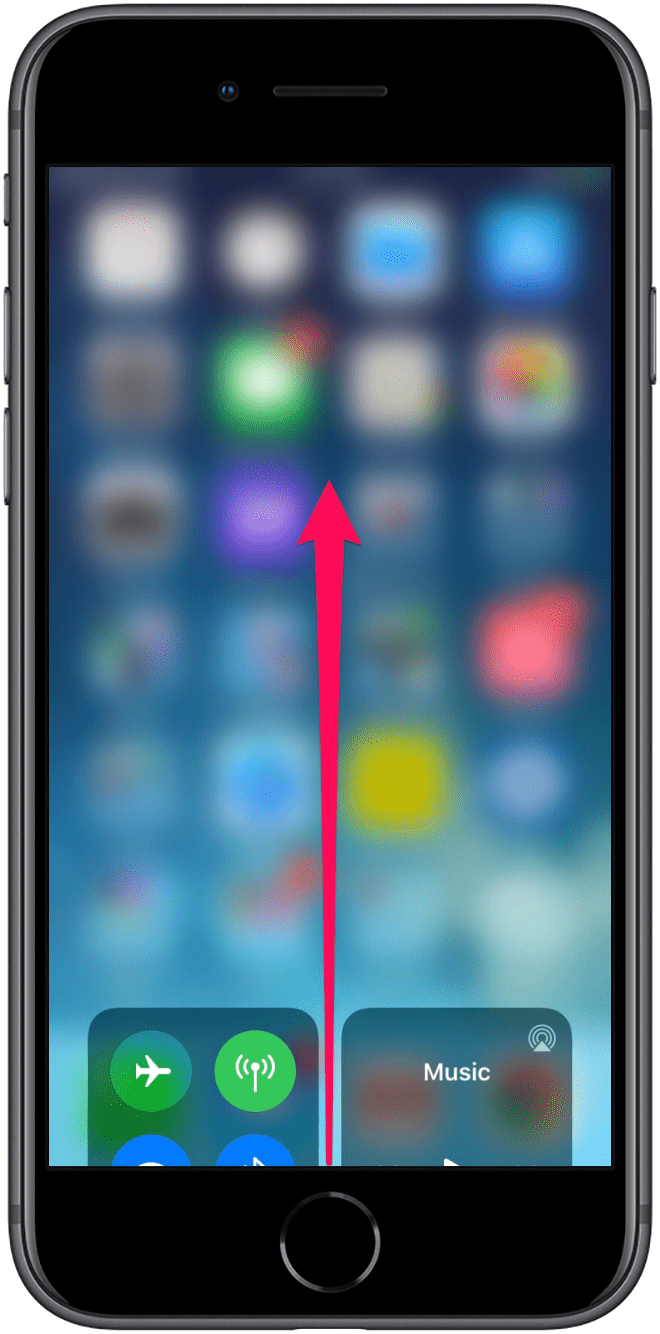
2. Atingeti Screen Mirror.
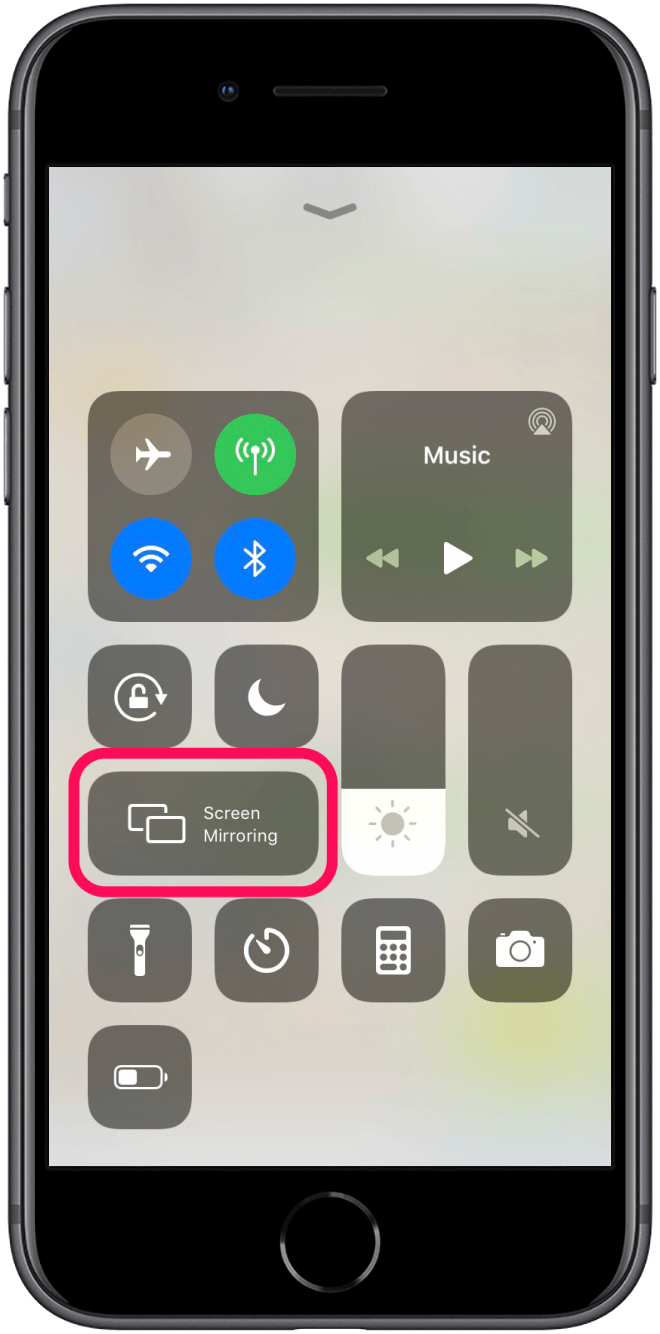
3. Selectati Apple TV din lista. (Daca aveti mai multe televizoare Apple, luati in considerare etichetarea lor in functie de camera in care se afla.)
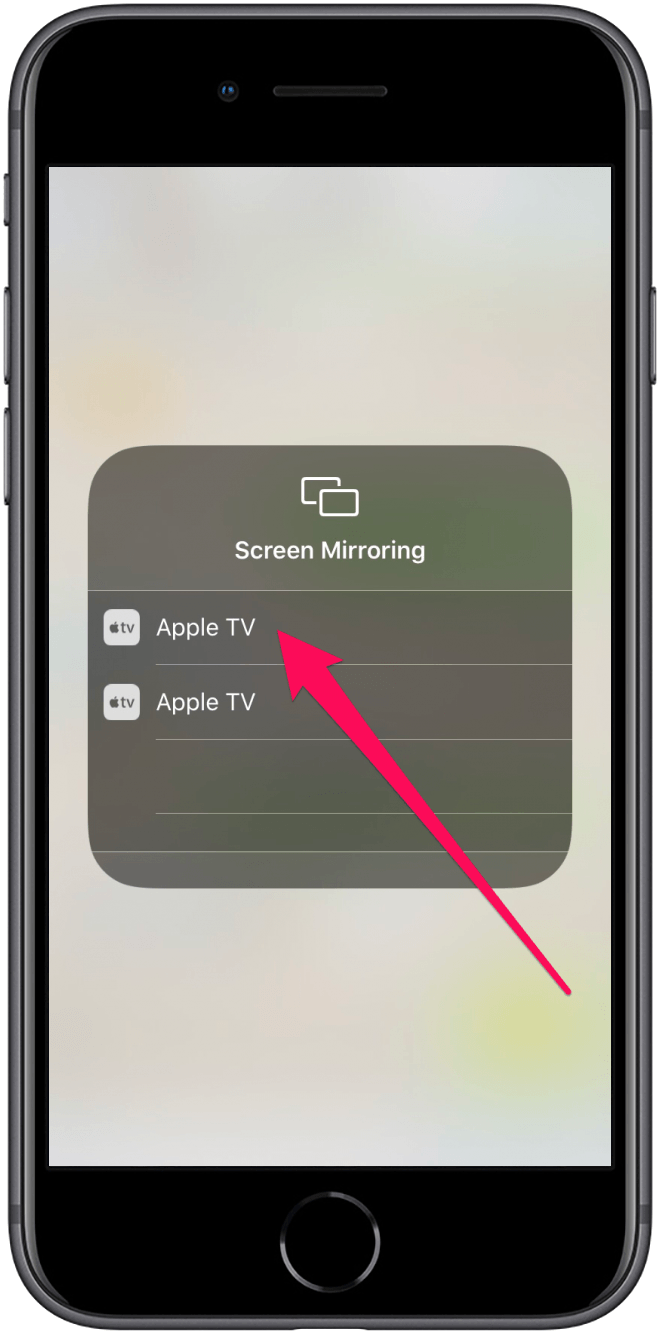
4. Daca este prima data cand conectati dispozitivul si televizorul, vi se va cere sa introduceti pe dispozitiv un cod care apare pe ecranul TV.
5. Cand sunteti gata sa va deconectati de la televizor, urmati pasii 1 si 2, apoi selectati Stop Mirroring din lista.
Cum sa va trimiteti continut video sau adio de pe iPhone sau iPad pe televizor folosind AirPlay:
Daca aveti un Apple TV (sau un televizor inteligent compatibil) si doriti sa transmiteti continut video sau audio dintr-o aplicatie pentru iPhone, atunci optiunea Screen Mirror nu este necesara. Selectarea AirPlay in cadrul aplicatiei indeplineste aceeasi functie si consuma mai putina baterie. Va permite, de asemenea, sa va folositi iPhone-ul pentru alte sarcini in timp ce videoclipul este redat la televizor.
1. Deschide aplicatia si gaseste videoclipul sau clipul audio pe care vrei sa il redai.
2. Atingeti pictograma AirPlay (care seamana cu un ecran cu un triunghi sub ea).
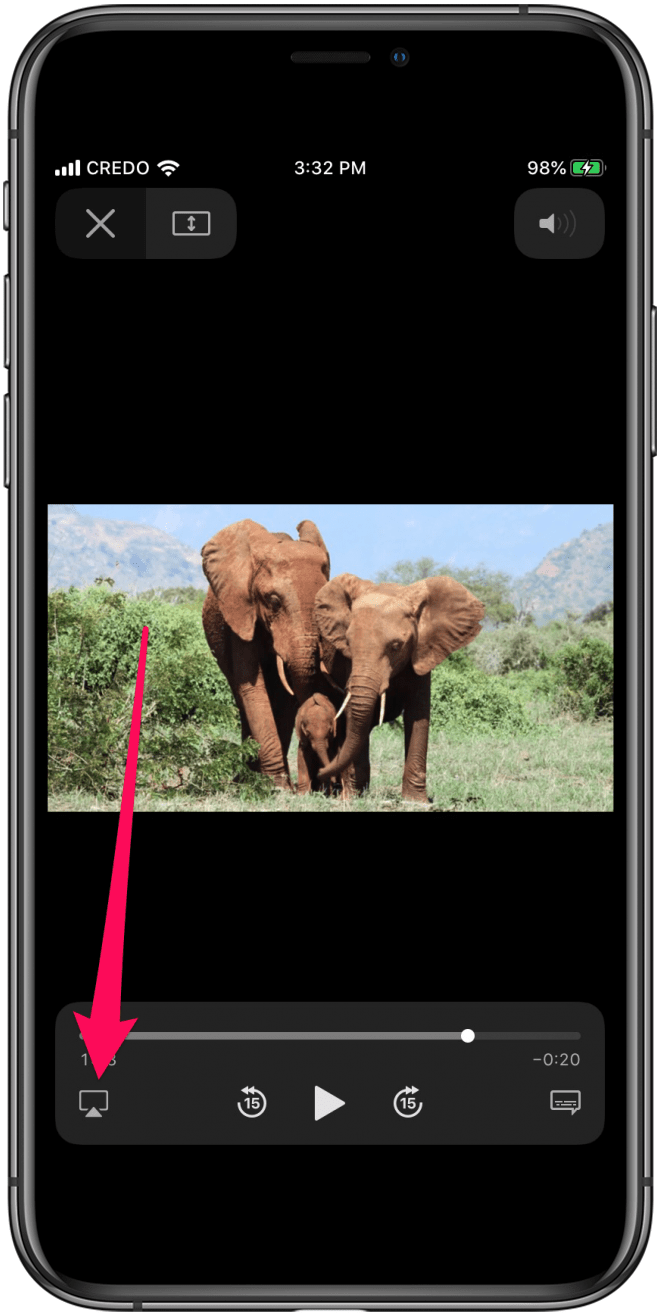
3. Selectati Apple TV-ul corespunzator din lista.
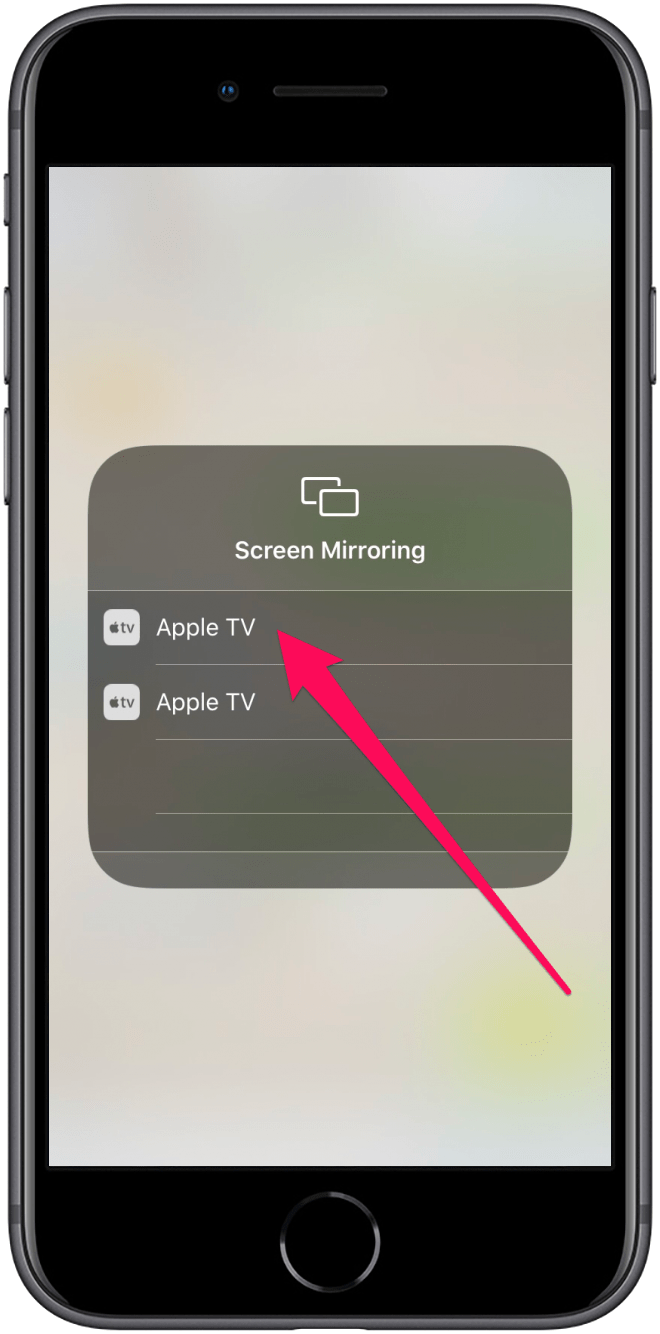
Cum sa va proiectati iPhone-ul sau iPad-ul pe televizor cu un cablu HDMI:
Daca nu aveti un Apple TV (sau un Smart TV) care sa suporte functia AirPlay, puteti conecta dispozitivul dumneavoastra la un televizor cu un cablu HDMI. Recomandam sa folositi un cablu HDMI mai lung daca doriti sa stati la o distanta confortabila de televizor. De asemenea, veti avea nevoie de adaptorul Apple Lightning Digital AV, care costa in jur de 200 RON.
1. Cand aveti aceste doua elemente, conectati cablul HDMI la televizor (de obicei pe spate) si la adaptor.
2. Apoi conectati adaptorul in portul Lightning din partea inferioara a dispozitivului.
3. Aceasta va reflecta instantaneu ecranul dispozitivului pe televizor. Asigurati-va ca setati televizorul la intrarea corespunzatoare.
Related posts
Crypto Fear Level